Kuinka korjata "iPhone on poistettu käytöstä" -virhe
Jos sinun iPhone ei avaudu ja näyttää iPhone on Disabled -viestin, saatat olla huolissasi siitä, että laitteessasi on vakava ongelma. Ongelma ei kuitenkaan todennäköisesti ole niin paha kuin miltä se näyttää. Jos iPhonesi (tai iPad tai iPod touch) on poistettu käytöstä, tässä artikkelissa kerrotaan, mitä tapahtuu ja kuinka se korjataan.
Nämä ohjeet koskevat kaikkia iPhone-, iPod touch- ja iPad-malleja.
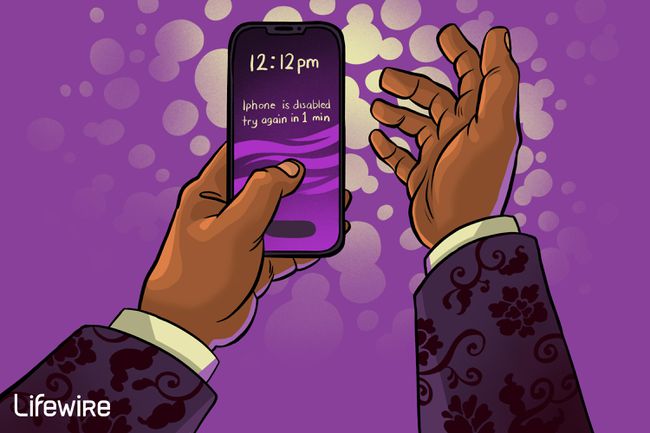
Lifewire / Miguel Co
iPhonen käytöstäpoistovirheen syyt
Minkä tahansa iOS laite (iPhone, iPad tai iPod touch) voidaan poistaa käytöstä, mutta näkemäsi viestit ovat eri muodoissa. Joskus saat tavallisen iPhone is Disabled -viestin. Muina aikoina viesti pyytää sinua yrittämään uudelleen 5 minuutin kuluttua tai muodostamaan yhteyden iTunesiin. Syy on lähes aina sama: väärä salasana on syötetty liian monta kertaa.
Pääsykoodi on a turvatoimenpide Tämä edellyttää, että annat numeroidun salasanan laitteen lukituksen avaamiseksi. Jos väärä salasana syötetään kuusi kertaa peräkkäin, laite lukitsee itsensä ja estää sinua yrittämästä uusia pääsykoodeja. Jos väärä salasana syötetään useita kertoja, laite tulkitsee sen yritykseksi murtautua siihen tai murtautua siihen. Puhelimen poistaminen käytöstä estää tällaisen toiminnan.
Laitteet voidaan asettaa poistamaan tiedot 10 väärän salasanayrityksen jälkeen. Vaikka tämä asetus on äärimmäinen, se on paras tapa suojata arkaluonteisia tietoja. Jos käytät Touch ID: tä, toinen ongelmavirhe 53- voi estää sinua pääsemästä puhelimeesi.
Kuinka korjata käytöstä poistettu iPhone, iPad tai iPod
Riippumatta siitä, kuinka iPhone, iPod tai iPad on poistettu käytöstä, sen korjaaminen on suhteellisen helppoa. Se on sama valikoima vaihtoehtoja, joita noudatat unohda salasanasi. Huono puoli on, että sinun on palautettava laitteesi.
Palauttaminen tarkoittaa olemassa olevien tietojen korvaamista varmuuskopiolla. Tämä johtaa viimeisimmän varmuuskopioinnin jälkeen lisättyjen tietojen menetykseen. Se on sitäkin suurempi syy varmuuskopioi tiedot säännöllisesti.
Käytöstä poistetun iPhonen, iPadin tai iPodin korjaamiseen on neljä päävaihtoehtoa:
Palauta iPhone varmuuskopiosta. Ensimmäinen askel, jonka sinun pitäisi yrittää, on palauttaa laite varmuuskopiosta iTunesin avulla. Jos et enää käytä iTunesia, on olemassa tapa palauttaa varmuuskopiosta ilman iTunesia. Puhelimen palauttaminen voi ratkaista käytöstä poistetun ongelman, mutta menetät kaikki tiedot, jotka eivät sisälly edelliseen varmuuskopioihisi.
Käytä palautustilaa. Jos tämä ei auta tai jos et ole koskaan synkronoinut laitettasi iTunesin kanssa, käytä palautustilaa. Jälleen saatat menettää tiedot, jotka olet lisännyt laitteen viimeisen varmuuskopioinnin jälkeen.
Käytä DFU-tilaa. Jos yllä olevat menetelmät eivät toimi, kokeile DFU-tilaa – laajempaa versiota palautustilasta.
Käytä iCloudia tai Find My iPhone -toimintoa tietojen poistamiseen. Joko kirjaudu sisään iCloud verkossa tai lataa Find My iPhone -sovellus toiseen iOS-laitteeseen. Kirjaudu sisään iCloud-käyttäjänimelläsi ja salasanallasi. Paikanna laitteesi Find My iPhone -toiminnolla ja pyyhi se sitten etänä. Tämä poistaa tiedot laitteeltasi ja nollaa ne, jotta voit käyttää niitä uudelleen. Yritä tätä vain, jos kaikki tietosi on varmuuskopioitu. Jos sinä varmuuskopioi tietosi iCloudiin tai iTunesista, voit palauttaa sen kyseisestä lähteestä.
Jos kohtaat virheen 4013 yrittäessäsi palauttaa iPhonea, on olemassa useita tapoja korjata ongelma, myös. Voit myös törmätä virhe 3194.
Kuinka välttää vammaisen iPhonen hankkiminen
Käytöstä poistettu iPhone on ärsyttävää ja hankalaa, joten sinun kannattaa tehdä kaikkesi, jotta se ei toistu.
Sinulla on kaksi vaihtoehtoa:
- Aseta uusi salasana se on helpompi muistaa. Jos muistat salasanasi, etkä tarvitse arvata sitä, on epätodennäköisempää, että kirjoitat väärän salasanan, mikä johtaa iPhonen toimintakyvyttömyyteen.
- Käyttää Kosketustunnus tai Kasvojen tunnus. Kun nämä vaihtoehdot ovat käytössä, sinun ei tarvitse antaa salasanaasi. Näytä vain kasvosi tai skannaa sormesi, niin laitteesi lukitus avautuu.
